
wdcp也算是國產中頗受大家歡迎的vps主機面板了,提供了nginx、apache、mysql、php等web建站環境一鍵搭建。印象中,國內vps主機面板也就是wdcp還在堅持著,amh已經走上了收費的道路(ps:免費版本長年不更新,各種問題和不兼容)。
而wdcp實際上也有長達幾年的時間沒有更新了,mysql、php版本都停留好早以前的版本,新出來的一直都沒有更新, 已經不能滿足于現在的wordpress建站需要了,這也是部落為什么要扔掉vps面板!網站平滑遷移到lnmp或lamp建站。
好在wdcp一直沒有被放棄,看了一下wdcp已經支持nginx-1.8.1、httpd-2.4.18、php-5.6.20、mysql-5.5.48、pureftpd-1.0.42、memcached-1.4.25,同時對后臺面板進行簡化,操作性和易用性依然是wdcp的優點,總得來說wdcp是新手利用vps建站的好工具。
從部落自己建站的經驗來看,新手剛剛接觸vps主機使用wdcp等vps控制面板非常有利于建站,再也不用擔心自己的linux知識不足的問題了。但是從長遠來看,vps主機面板畢竟是免費的,維護和更新肯定不如那些付費的如cpanel等頻繁,vps面板出現的問題不一定能夠得到技術支持。
所以,建議大家遲早熟悉lnmp或者lamp,從vps面板中擺脫出來,按照自己的需要來搭建web建站環境。
還沒有vps主機的朋友,可以看看部落自己使用過的vps體驗文章:十個便宜vps主機分享-vps服務器建站和搭建應用服務體驗。
新版vps主機管理面板wdcp安裝及使用體驗-國產簡單易用型vps面板
一、新版wdcp安裝方法
1、wdcp官網:
官方網站:
2、wdcp安裝命令如下:
|
1
2
3
|
wget http://dl.wdlinux.cn/files/lanmp_v3.tar.gztar zxvf lanmp_v3.tar.gzsh lanmp.sh |
3、目前一鍵安裝包僅centos 6.x/7.x,后期作者說會增加其它的linux系統支持。執行代碼時會提示你選擇組件安裝,一個是lnmp,一個是lamp,另一個是lnamp。

4、wdcp整個安裝過程持續在二十幾分鐘,vultr vps內存768mb測試成功,如果是國內vps應該會更快一些,因為wdcp安裝包放在國內的服務器上,國外的vps下載安裝較慢。

5、打開你的vps主機,這時就能看到wdcp安裝成功的提示頁面了。

6、wdcp后臺登錄地址類似于:域名或者ip:8080,默認用戶名和密碼分別是:admin和wdlinux.cn。

二、wdcp面板基本設置
1、首選登錄到wdcp面板后,第一件要做的事情就是更改默認的wdcp密碼。
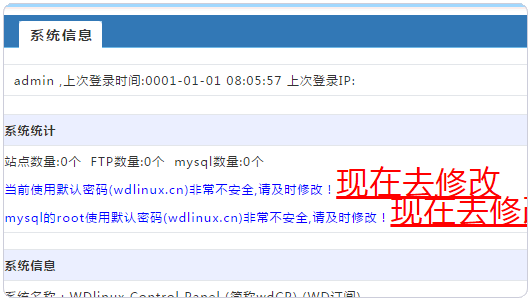
2、默認的wdcp管理員密碼和mysql密碼都需要修改。
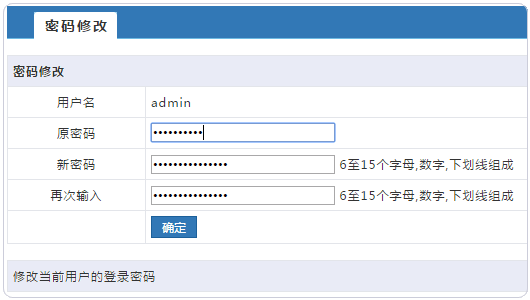
3、這個就是wdcp面板的界面了,主要有系統設置、網站管理、mysql管理、ftp管理、用戶管理、系統管理、安全管理等。(點擊放大)

4、在“系統設置”可以切換apache或者nginx,前提是你之前安裝wdcp選擇了同時安裝apache和nginx。

5、web設置中則可以設置web根目錄、備份目錄 、回收站目錄 、phpmyadmin 、web服務端口 等,默認的都是在www目錄下。
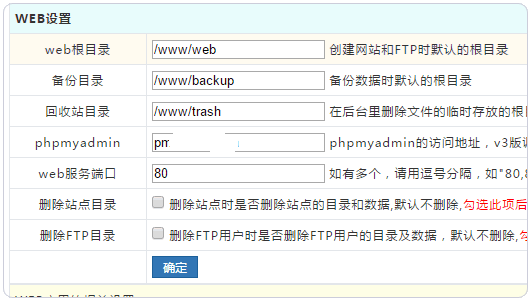
6、 web日志則可以設置日志目錄、是否切割日志、保留幾天日志等等。這個建議開啟,有助于分析網站訪問信息。
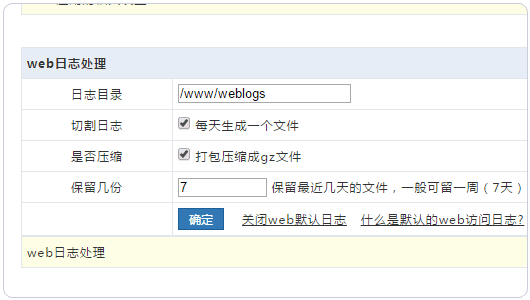
7、最后就是你可以修改wdcp后臺訪問端口以及ftp端口,默認的wdcp是8080,我們可以修改為別的,這樣“壞人”就找到登錄入口了。
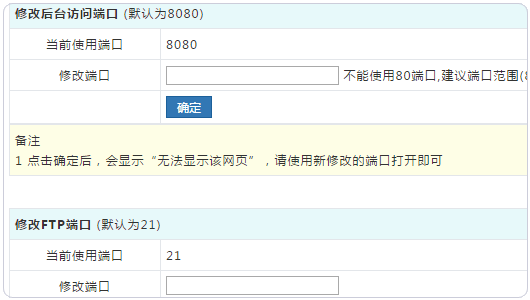
三、wdcp建站綁定域名方法
1、上面我們已經對wdcp進行了相應的設置,接下來我們就可以開始利用wdcp建站了。首選是在“網站管理”點擊“新建站點”,然后在這里輸入你想要綁定的域名,其它的默認首頁、ip并發數、連接線程速度等都可以保持默認。

2、創建網站成功后,接下來就可以在主機列表下看到了。

3、“php設置”可以直接在線修改你的php.ini文件,根據你自己的vps配置可以設置使用內存量 memory_limit、post最大字節數 post_max_size、允許最大上傳文件 upload_max_filesize、程序最長運行時間 max_execution_time等,修改后需要重起web服務才會生效。(點擊放大)

4、php配置文件修改后,你就可以在探針中看到相關的參數發生了變化了。
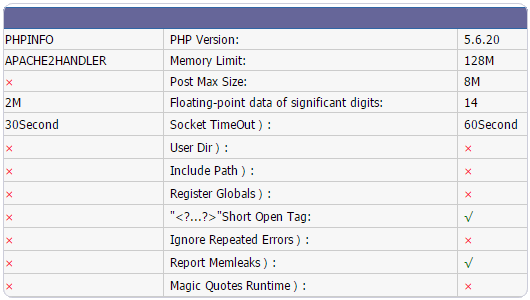
5、這是wdcp的網站目錄,每新建一個網站就會新建一個網站根目錄。

四、wdcp mysql數據庫管理
1、mysql管理主要有快速創建、數據庫列表、修改root密碼、設置root密碼、mysql設置、phpmyadmin。點擊“快速創建”可以新建數據庫和用戶。

2、mysql設置中可以修改 /www/wdlinux/etc/my.cnf配置文件,主要是自定義最大連接數max_connections 、連接時間wait_timeout 、緩沖key_buffer_size 、查詢緩存query_cache_size 、表緩存table_open_cache 、臨時表大小tmp_table_size等等。

3、點擊“phpmyadmin”就會彈出在線管理mysql登錄,輸入你的root和密碼。
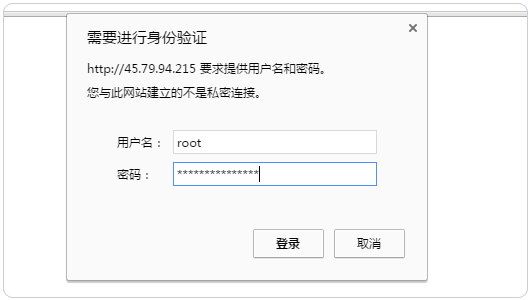
4、這是phpmyadmin在線數據庫管理,導入和導出等都可以在線操作。

5、這是wdcp的mysql數據庫目錄,你也可以直接用winscp復制保存。
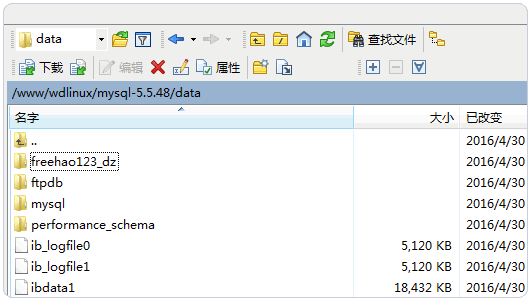
五、wdcp網站管理功能:連接數、文件、安全設置
1、wdcp方便之處在于提供豐富多樣的網站管理功能,你可以直接通過wdcp查看資源使用率、連接數管理、啟動服務、進程管理、ip設置、磁盤使用率、文件管理、服務重啟等等。(點擊放大)
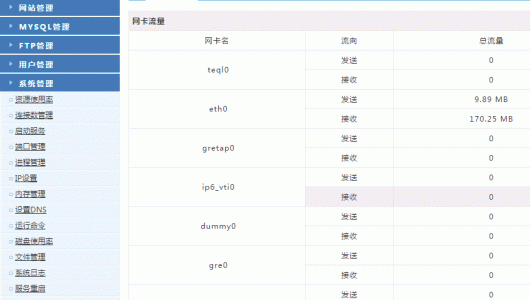
2、在“安全管理”中可以查看防火墻(iptables)、selinux設置、ssh管理、禁ping等,其中s-s-h管理可以直接修改默認的22端口,禁止root登錄,使用公鑰登錄vps等,非常方便。
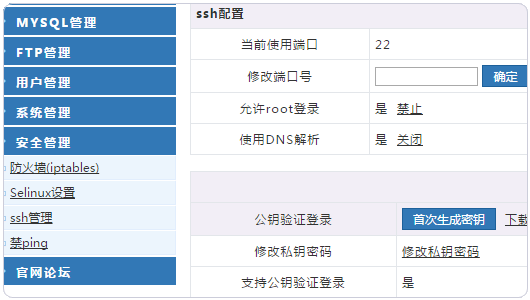
3、wdcp可以直接在后臺添加計劃,不過wdcp默認自動備份任務已經有了,你只需要進入到系統設置的“計劃任務”。

4、然后點擊導入默認任務。
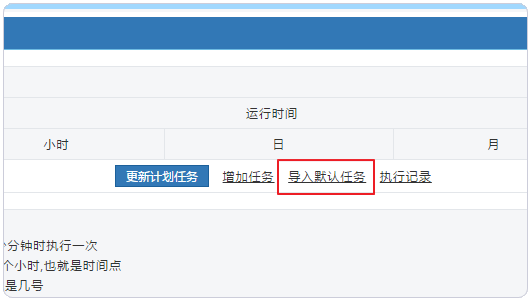
5、你可以看到可以定時執行ftp備份、網站備份、mysql備份、自動釋放內存、配置文件自動備份。其中網站備份和mysql備份是比較重要的,建議開啟。開啟后,需要點擊更新計劃任務才會生效。
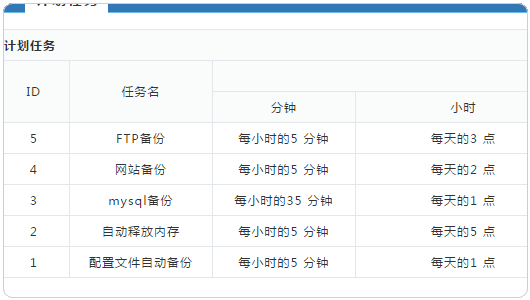
6、memcached默認的是已經安裝好了,你可以在memcached緩存系統設置看配置端口、內存和連接數等等。

六、新版wdcp安裝使用小結
1、新版wdcp最大的變化就是對apache、nginx、php和mysql版本進行相應的升級,wdcp后臺功能與上一版本基本上保持一致,不過,目前wdcp對于php 7 不支持,同時緩存組件默認的只有memcached,其它的還要我們自己安裝。
2、上面也說了,如果能夠不用vps面板就不要用vps面板,wdcp很多功能是可以直接使用命令完成的,例如增強vps 賬號安全:改端口,禁用root,密鑰登錄,denyhosts防暴力攻擊基本上等同于wdcp的安全功能設置了,其它的組件都是可以自己安裝的。
以上就是本文的全部內容,希望對大家的學習有所幫助,也希望大家多多支持服務器之家。
原文鏈接:https://www.freehao123.com/wdcp-v3/















